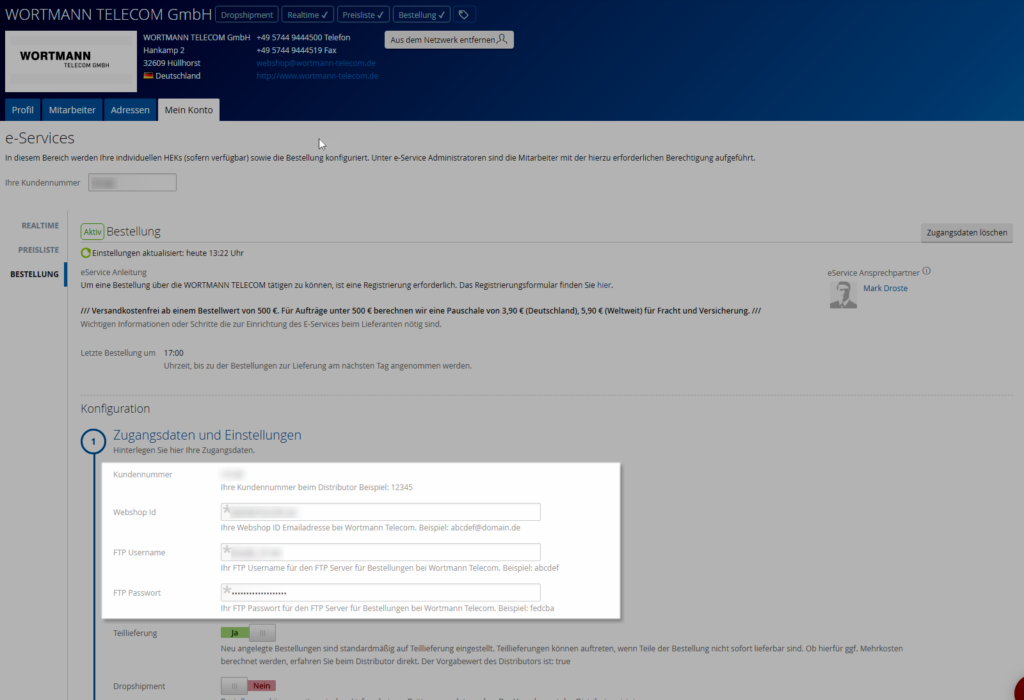Individuelle Preisliste
Für den Lieferanten Wortmann Telecom stehen folgende zwei Preisanzeige Möglichkeiten zur Verfügung:
- Anzeige der Standardpreise
- Preislisten-Import
Anzeige der Standardpreise sind per Default immer aktiv.
Sobald Sie den Lieferanten zu Ihrem ITscope Netzwerk hizufügen, ist es notwendig, sich für einen der beiden Preise zu entscheiden (Standard oder Preislisten-Import).
Wenn Sie Ihre individuelle Wortmann Telecom Preisliste in ITscope importieren möchten, sind folgende Daten erforderlich:
- Benutzername
- Passwort
Die Freischaltung der FTP Preisliste wird im Wortmann Telecom Shop umgesetzt.
Dort können Sie die FTP Preislistenbereitstellung aktivieren (sofern diese nicht bereits aktiv ist) und Ihre persönlichen FTP Zugangsdaten einsehen.
Dafür sind folgende Schritte notwendig:
- Begeben Sie sich zum Wortmann Telecom Shop (https://shop.wortmann-telecom.de/de-de/profile/login.aspx) und loggen Sie sich mit Ihren Zugangsdaten ein.
- Klicken Sie auf „Benutzerkonto“ –> „Mein Konto“ –> „Preislistendownload“ (Siehe folgende Screenshots) damit Sie zum Konfigurationsbereich der Preisliste gelangen.
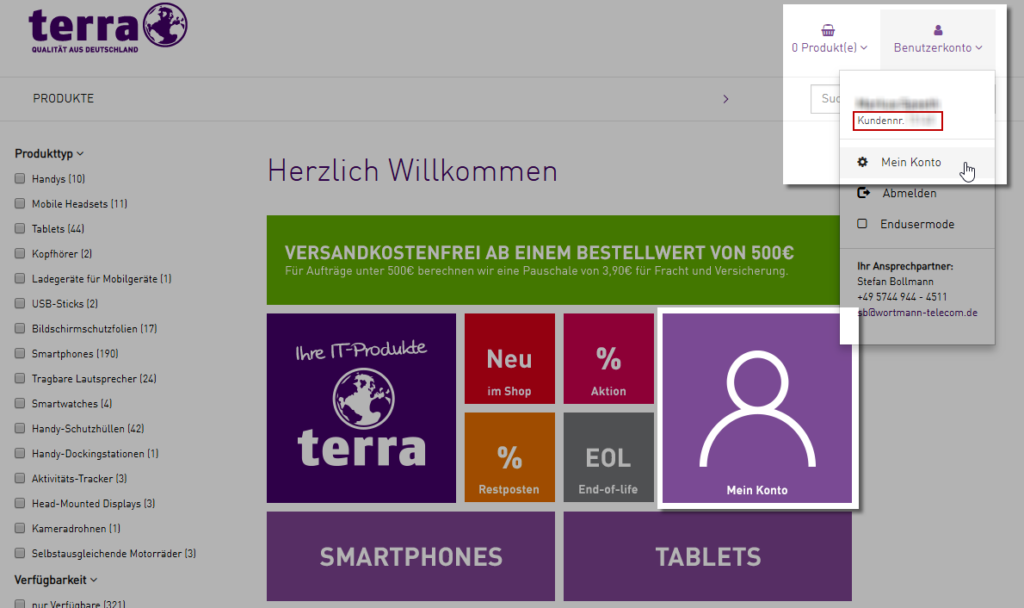
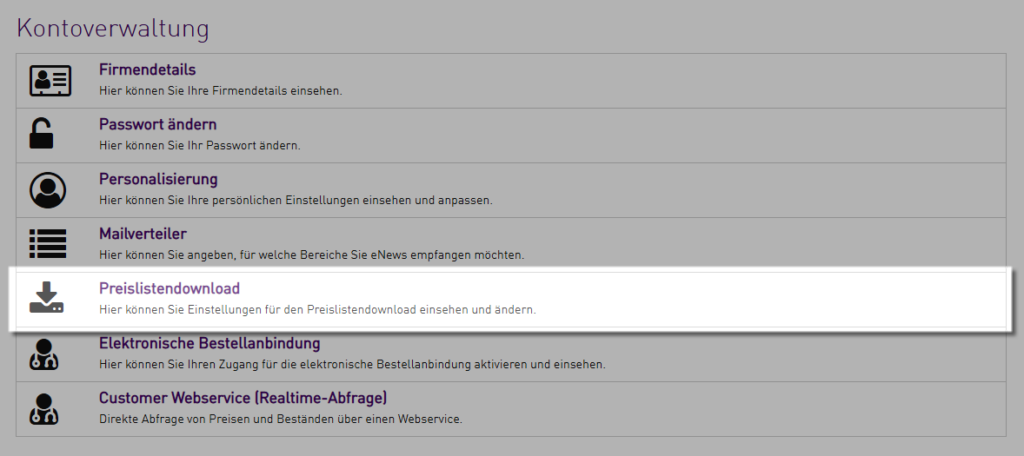
3. In diesem Bereich müssen Sie das Format Ihrer Wortmann Telecom Preisliste auf „CSV – Wortmann Telecom“ setzen.
Wichtig!: Andere Formate werden in ITscope nicht unterstützt. Daher ist es notwendig „CSV – Wortmann Telecom“ als Format auszuwählen (Siehe folgender Screenshot).
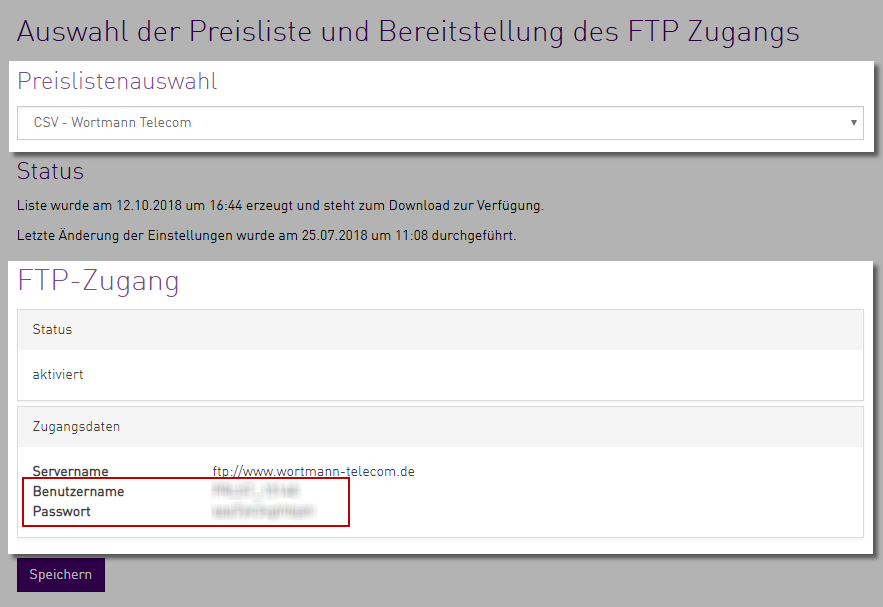
4. Nach Auswahl des CSV Formats speichern Sie Ihre Einstellungen, um anschließend die FTP Zugangsdaten (Siehe Screenshot oben) in ITscope zu hinterlegen.
Abschließend müssen Sie diese Einstellungen aktivieren, damit der Abruf automatisch stattfinden kann.
Anbei der direkte Link zur Wortmann Telecom Preislisten Konfiguration in ITscope inkl. Screenshot:
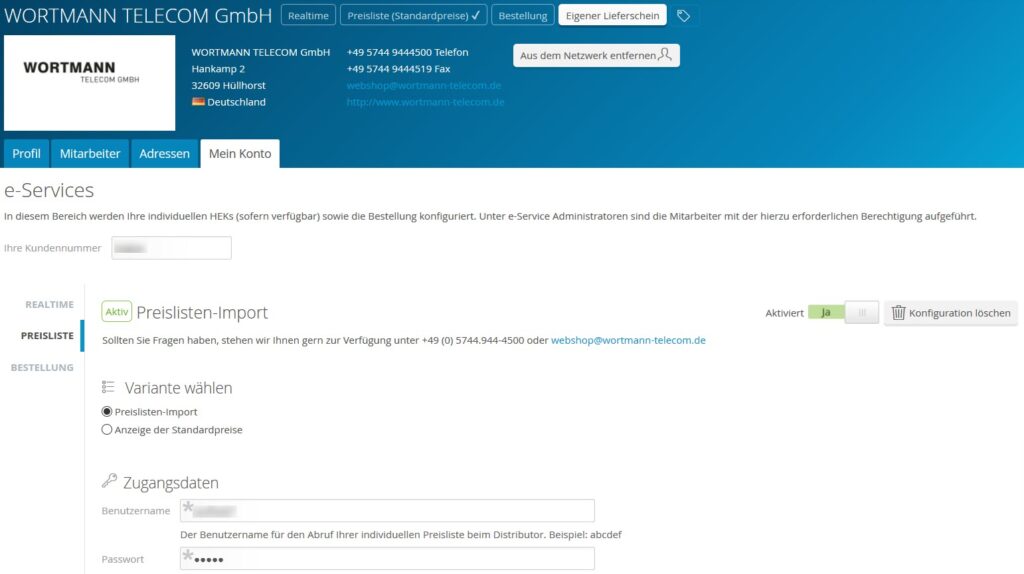
Realtime
Bei der Konfiguration des Wortmann Telecom Realtime Abrufs sind folgende Daten erforderlich:
- Onlineshop Benutzername (i.d.R. Ihre Wortmann Telecom Anmelde E-Mail)
- Passwort-Hash (nicht Ihr Onlineshop Passwort – Beispiel: AC4266D664414928BA4266CB5899FX)
Um angefragte Daten einzusehen sind folgende Schritte notwendig:
- Begeben Sie sich zum Wortmann Telecom Shop (https://shop.wortmann-telecom.de/de-de/profile/login.aspx) und loggen Sie sich mit Ihren Zugangsdaten ein.
- Sobald Sie auf „Benutzerkonto“ klicken, können Sie Ihre Kundennummer einsehen (Siehe folgender Screenshot)
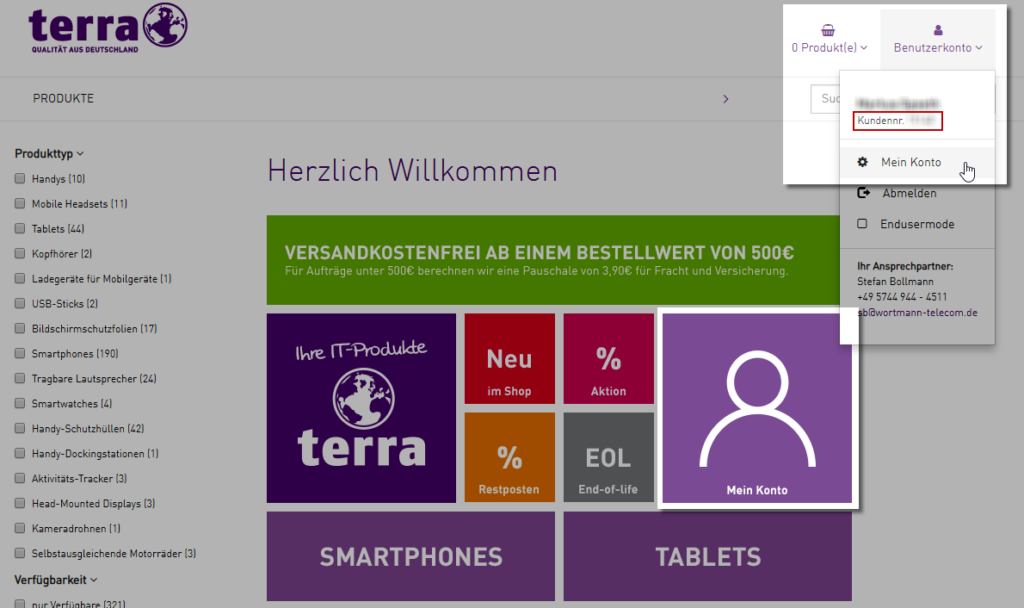
3. Klicken Sie anschließend auf „Mein Konto“ –> „Customer Webservice (Realtime-Abfrage)“ (im Abschnitt „Kontoverwaltung„) um das „Passwort-Hash“ einzusehen (Siehe folgende Screenshots)
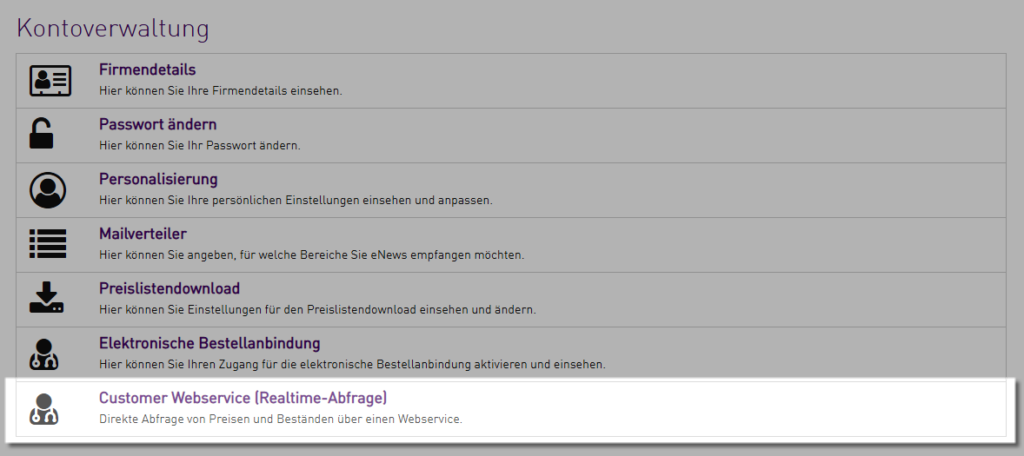
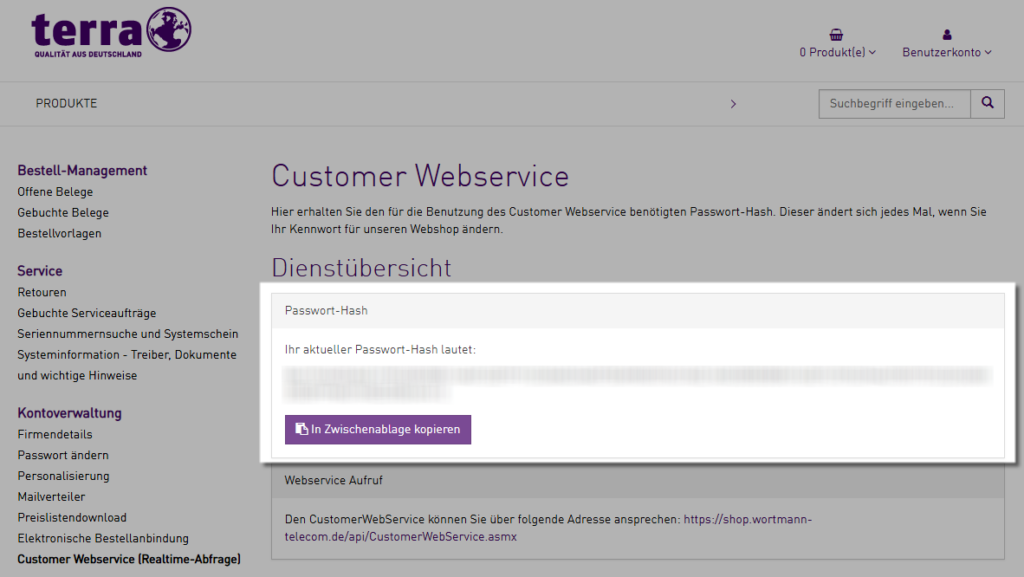
4. Fügen Sie die notwendigen Daten bei Ihrer Wortmann Telecom Realtime Konfiguration in ITscope ein. Damit können Sie den Service erfolgreich aktivieren.
Anbei der direkte Link zur Wortmann Telecom Realtime Konfiguration in ITscope inkl. Screenshot: Wortmann Telecom GmbH
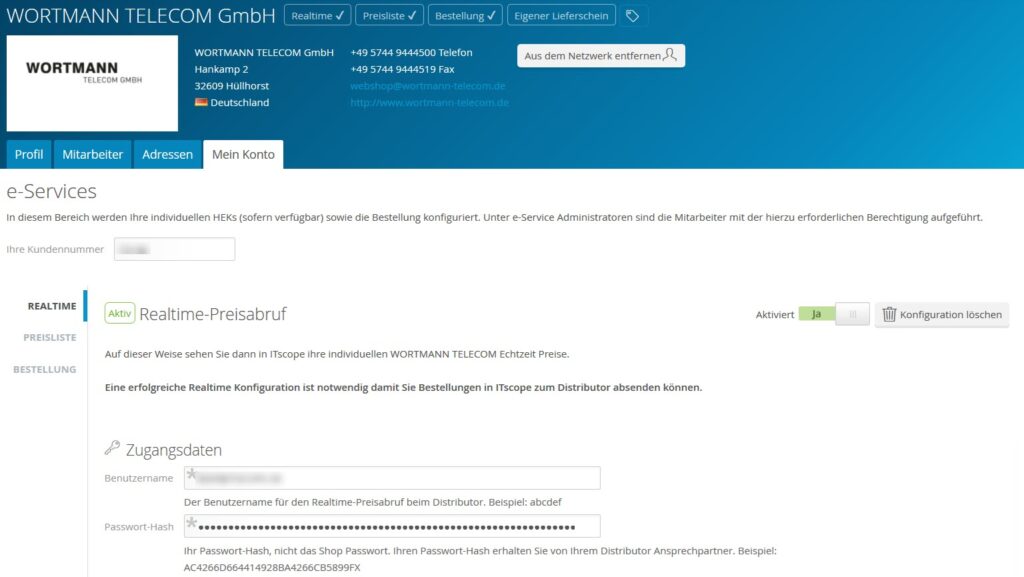
Bestellung
Bei der Konfiguration der Bestellschnittstelle für Wortmann Telecom stehen Ihnen folgende zwei Möglichkeiten zur Verfügung:
- Bestellung per E-Mail –> Standard aktiv, sobald Wortmann Telecom als Partner zum Netzwerk hinzugefügt wurde
- Bestellung per FTP (EDI) –> Muss vorher im Wortmann Telecom Shop freigeschaltet werden
Folgende Daten werden bei der Aktivierung der FTP Bestellschnittstelle in ITscope benötigt:
- Webshop ID —> entspricht Ihrer Wortmann Telecom Shop Anmelde E-Mail Adresse
- FTP Username
- FTP Passwort
Folgende Schritte sind notwendig um die FTP Bestellschnittstelle im Wortmann Telecom Shop zu aktivieren:
- Begeben Sie sich zum Wortmann Telecom Shop (https://shop.wortmann-telecom.de/de-de/profile/login.aspx) und loggen Sie sich mit Ihren Zugangsdaten ein.
- Klicken Sie auf „Benutzerkonto“ –> „Mein Konto“ –> „Elektronische Bestellanbindung“ (Siehe folgende Screenshots) damit Sie zum Konfigurationsbereich gelangen.
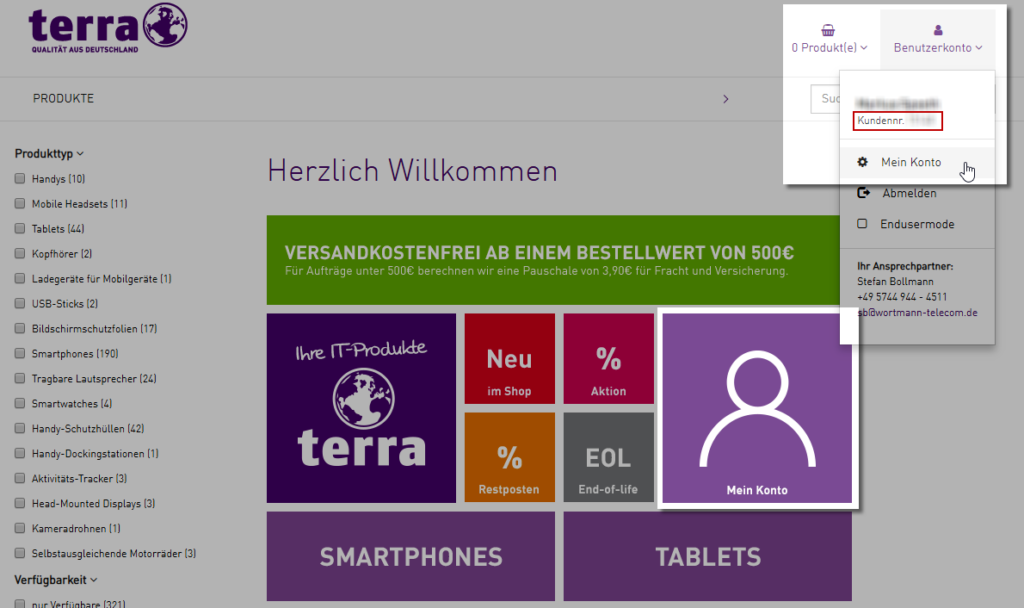
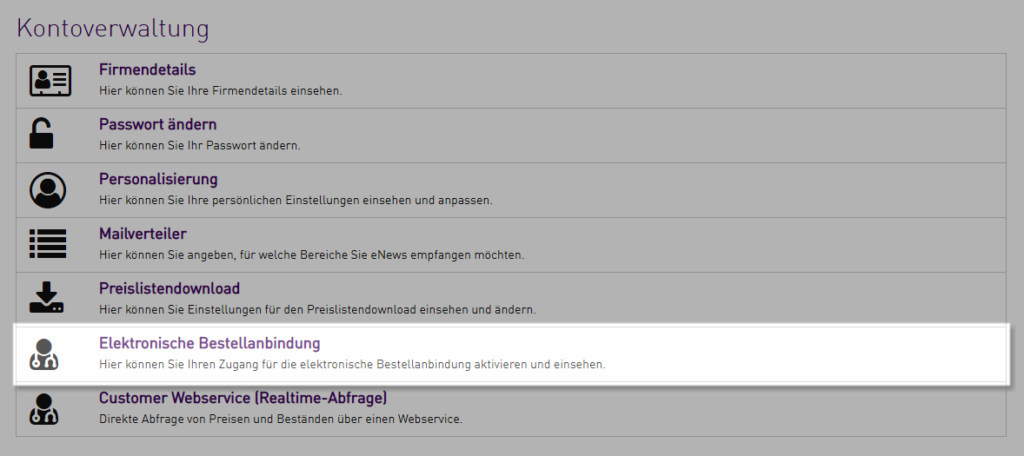
3. Im Bereich der „Elektronischen Bestellanbindung“ haben Sie die Möglichkeit die FTP Schnittstelle zu aktivieren und Ihre Zugangsdaten einzusehen (Siehe folgender Screenshot).
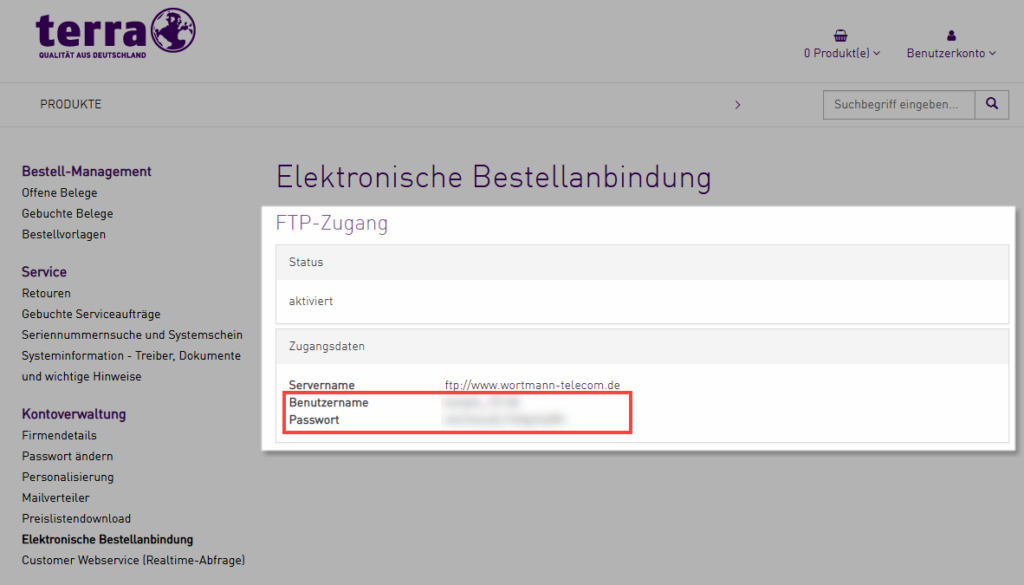
4. Die angezeigten Zugangsdaten müssen Sie, zusammen mit der Shop Anmelde E-Mail Adresse, in ITscope hinterlegen und die Einstellungen anschließend aktivieren.
Anbei der direkte Link zur Wortmann Telecom Bestellkonfiguration in ITscope inkl. Screenshot: